如何在Excel中创建碎片通知进度表
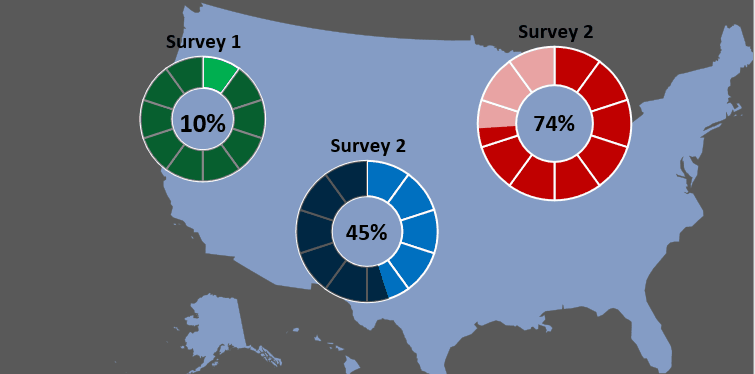
|我们已经创建了一个高级Excel图表,其中显示了“ link:/ excel-chart-how-to-to-circle-progress-chart-in-excel [Excel甜甜圈图中的任务进度]”。在本文中,我们将学习如何在excel中创建创造性的分段圆图。片段是指将圆形图表(甜甜圈或饼图)分成相等的部分,并通过突出显示这些片段来显示进度,如下面的gif所示。
那么,我们如何在Excel中创建此圆形图表?让我们通过做来学习。
如何在Excel中创建分段进度图?为了创建这样的高级excel图表,在这里,我在单元格B3中完成了一定比例的调查。目前是20%。在单元格C3中,我有剩余的百分比,当然是1-B3。
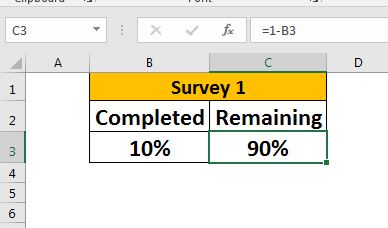
现在要创建进度表,请按照以下步骤操作:
步骤1:插入一个空白的甜甜圈图。
单击工作表上的任意位置,然后插入一个甜甜圈图。确保您没有选择任何数据。
要在Excel中插入空白的甜甜圈图,请转到插入→图表→甜甜圈图。
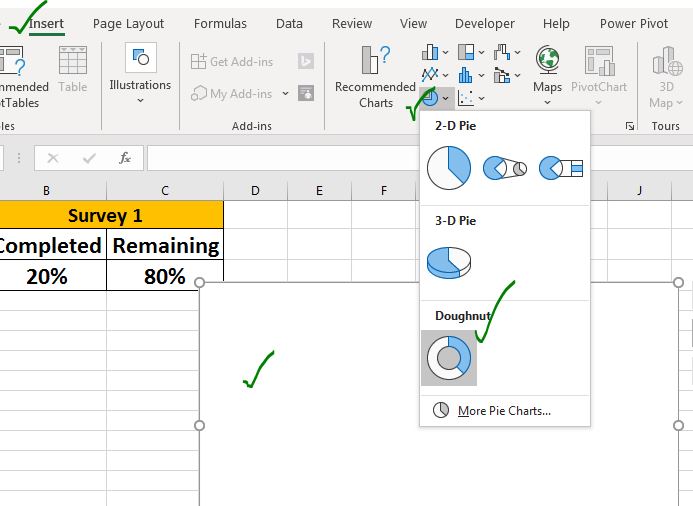
步骤2:添加10个相等的数据值以创建碎片化的甜甜圈。
要创建均分的甜甜圈图,我们需要添加具有相等值的数据系列。为此,请按照下列步骤操作:
→右键单击图表区域,然后单击添加数据选项。
→单击图例条目段中的添加按钮。
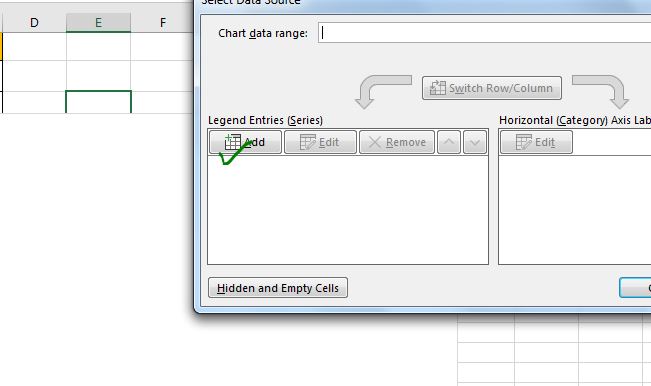
→在系列名称中,输入“碎片”。在系列值中,添加10个相等的值将甜甜圈分成10个相等的部分。我用大括号写十遍。参见下图。
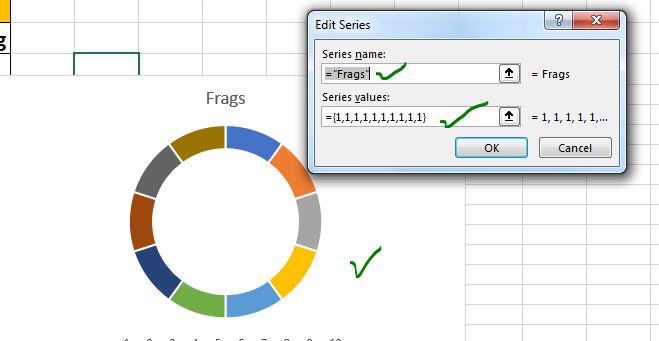
步骤5:将甜甜圈涂成一种颜色。如果需要,减小孔的大小。当前,图表的所有片段都有不同的颜色。我们需要它们是相同的。
右键单击甜甜圈图,然后单击格式数据系列选项。
从填充和线条选项中,选择实体填充。选择您喜欢的颜色。
我选择绿色。
(可选)在“系列选件”中,将整个尺寸减小到50%。

步骤6:删除图表标题和图例。将图表区域更改为正方形。由于此处不需要图表标题和图例,因此请删除它们。
由于我们只需要甜甜圈的面积,因此通过将图表区域的宽度和高度设置为相同的大小,可以将图表区域变为正方形。
选择图表区域→转到格式菜单→大小。将高度和宽度设置为2。工作完成了一半。剩下一半。
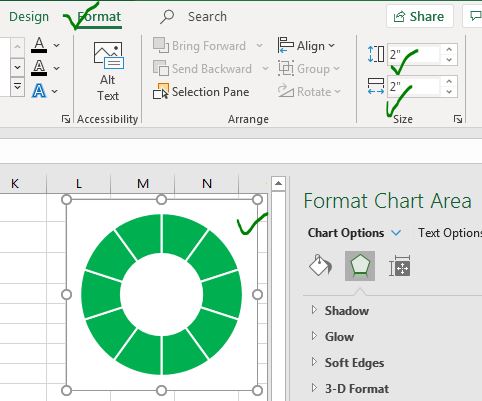
步骤7:添加进度百分比的数据系列。
我们已经准备好片段。现在我们需要添加实际的数据系列。
为此,右键单击图表→单击“选择数据”选项→在“图例条目”中,单击“添加”按钮。在系列值中,选择范围B3:C3。点击确定按钮。
它为图表添加了一个新的甜甜圈。蓝色部分显示调查完成了20%,橙色部分显示剩余部分。
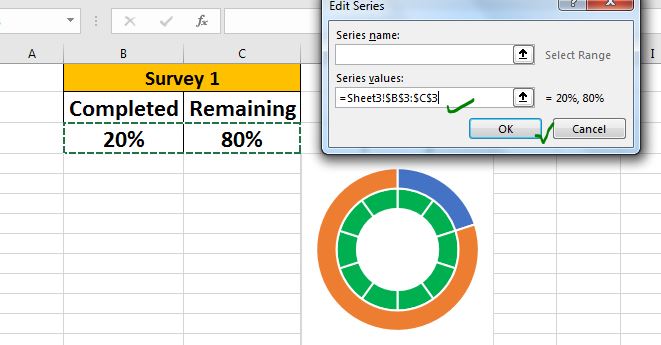
步骤8:将百分比系列设为次要系列。
右键单击图表上的任何数据系列,然后单击“更改系列图表类型”选项。在这里,在系列2上,检查次级系列选项。这将使第二系列甜甜圈覆盖第一个甜甜圈图。
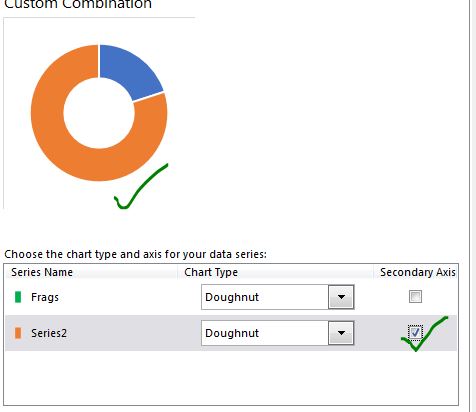
步骤8:使完成百分比不可见:
双击图表的蓝色部分(调查完成百分比)。转到格式→填充和边框。在这里选择“不填充”。它将使下面的系列(片段)可见。现在,我们可以看到20%的碎片。
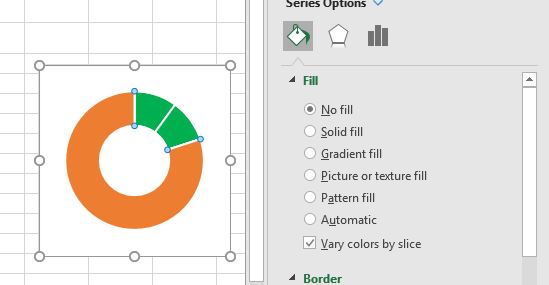
步骤9:使用半透明的白色为其余系列着色:
双击橙色部分(剩余百分比)。转到填充→实心填充。选择白色或黑色,并将透明度调整为50%。您可以使用颜色和透明度。
图表已准备就绪。现在,我们需要添加一个数字百分比,以在图表中心显示该过程完成的确切百分比。
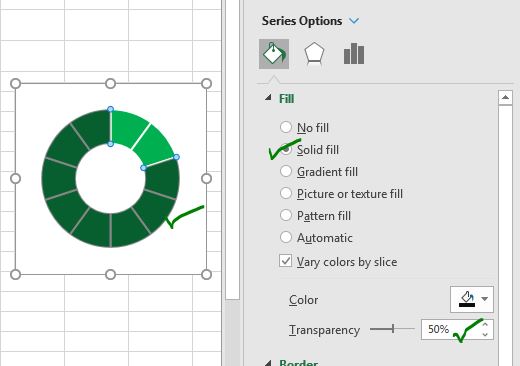
步骤10:在图表中心添加一个文本框,并在其中显示百分比。选择图表。转到格式→插入形状→选择文本框。
将其拖到甜甜圈图的中心。
选择了文本框后,在编辑栏中单击,并给出单元格B3的引用(调查完成百分比)。这使文本框动态化。它将显示单元格B3的值。
而且高级的excel进度表已准备好动摇业务仪表板和百分比。随着完成百分比的变化,图表也会发生变化。该高级甜甜圈图将可视化任务的进度,可以轻松理解该任务的进度,同时看起来在视觉上专业。
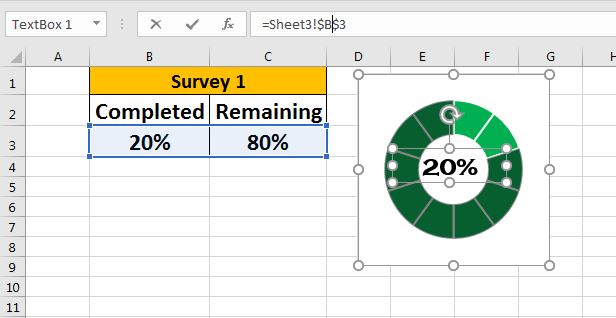
在本文开头的gif文件中,我以`link:/ excel-chart-how-to-create-map-charts-in-excel [Excel Map Chart]’为背景。使这些图表的背景不可见。您可以从下面下载确切的高级excel图表:
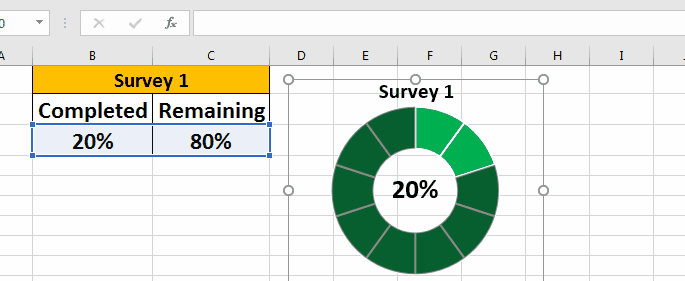
|这是仪表板的另一个重要功能。这可以帮助您汇总特定条件下的值。